Hoe ID3-tags te bewerken en metagegevensinformatie op Windows en Mac te schrijven
ID3 is een metadatacontainer die wordt gebruikt om informatie op te slaan in een MP3-audiobestand. Het is belangrijk voor de vindbaarheid van al uw audiobestanden. U kunt de songtitel, artiest, album, jaar, opmerking, genre, regisseur, beschrijving, tracknummer en meer kennen van ID3-tags. Als u informatie wilt toevoegen, verwijderen of bijwerken, kunt u MP3-tags op Mac en Windows bewerken om de wijziging gemakkelijk aan te brengen. Welke ID3-tag-editor is goed om te gebruiken? Als je geen idee hebt hoe ID3-tag bewerken informatie op uw computer kunt u doorgaan met lezen om de gedetailleerde stappen te krijgen.

Deel 1: ID3-informatie bewerken in ID3 Tag Editor
Er is een ingebouwde media-metadata-editor in Tipard Video Converter Ultimate. U kunt ID3-tags volledig beheren zonder technische achtergrond. Het wordt ondersteund om de video- of audio-informatie met klikken te bewerken. De intuïtieve en goed ontworpen interface is vriendelijk voor alle gebruikers. Bovendien kunt u elk mediabestand binnen het programma converteren, inkorten, comprimeren en bewerken.
- 1. Bewerk de metagegevensinformatie van een video- of audiobestand.
- 2. ID3-tags toevoegen of verwijderen, inclusief omslag, naam, artiest, album, track, componist, genre, etc.
- 3. Bewerk ID3-tags van mediabestanden in MP3, WMA, ASF, WMV, WAV, enz.
- 4. Fix ID3-tags op Windows 10 / 8.1 / 8/7 / Vista / XP en Mac OS X 10.5 of hoger.
Kortom, het is de beste iMovie naar MP4-converter die je op de markt kunt vinden, ongeacht of je Windows of Mac gebruikt.
Stap 1Start Tipard Video Converter Ultimate. Klik ToolBox op de bovenste werkbalk. Selecteer dan Mediametadata-editor voor toegang tot de ID3-tag-editor.

Stap 2Klik op het enorme + pictogram om het ondersteunde bestand aan het programma toe te voegen. U kunt de metagegevensinformatie van het geïmporteerde bestand rechtstreeks opvragen.
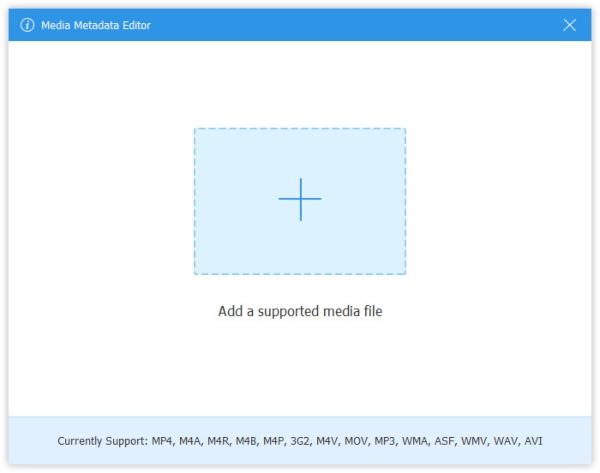
Stap 3Nu kunt u ID3-tags naar wens bewerken, inclusief album, bestandsnaam, artiest, omslag, genre, jaar, track en opmerkingen. Klik later op Bespaar om de wijziging van ID3-tags op te slaan. U kunt hier ook metagegevens toevoegen aan MP3-bestanden.

Stap 4U kunt klikken op Alles omzetten om uw MP3-bestand rechtstreeks te exporteren. Of u kunt andere bewerkings- en aanpassingstools toepassen om uw bestand er beter uit te laten zien.

Deel 2: ID3-tags bewerken in iTunes
iTunes kan ook uw ID3-editor zijn. U kunt ID3-tags in iTunes op uw computer wijzigen zonder extra hulpmiddelen. Zowel Windows- als Mac-gebruikers kunnen gratis ID3-tags bewerken. Trouwens, je kunt ook mediatags in Windows 10 bewerken met Windows Media Player.
Stap 1Open iTunes. Kies het MP3-bestand dat u wilt wijzigen in de lijst. Kies dan Get Info van het Edit lijst.
Stap 2In de pop-up Info venster ziet u een samenvatting van alle metadata-informatie.
Stap 3Bewerk ID3-tags van uw MP3-bestand met iTunes, inclusief nummer, artiest, album, componist, enz.
Stap 4Controleer of de MP3 ID3-tags correct zijn. Klik ten slotte op OK om ID3-tags te bevestigen en bij te werken met iTunes.
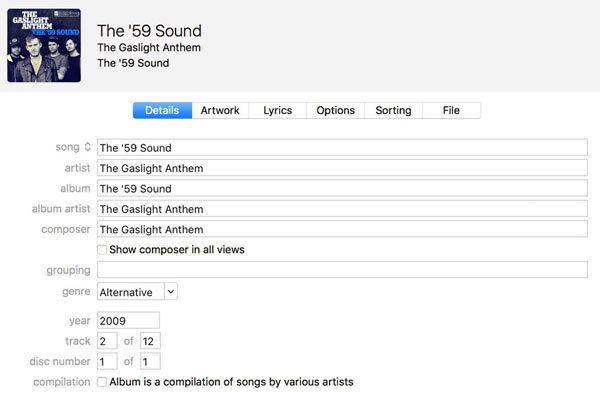
Deel 3: ID3-tags bewerken in Audacity
Audacity is een gratis en open source digitale audio-editor voor Windows-, Mac- en Linux-gebruikers. Er is een metadata-tag-editor ingebed in Audacity. U kunt gemakkelijk ID3-tags maken, wijzigen, behouden of verwijderen.
Stap 1 Kies Metadata-editor van het Dien in lijst in Audacity.
Stap 2In het ID3-tagbewerkingsvenster kunt u de titel, het album, de artiest, het tracknummer, het genre en het jaar invullen of wijzigen.
Stap 3U kunt de Meer lijst om extra tags toe te voegen. Het wordt ondersteund om ID3-tags als sjabloon te maken.
Stap 4Klik Klaar om tags op uw MP3-muziekbestanden te bewerken met Audacity.
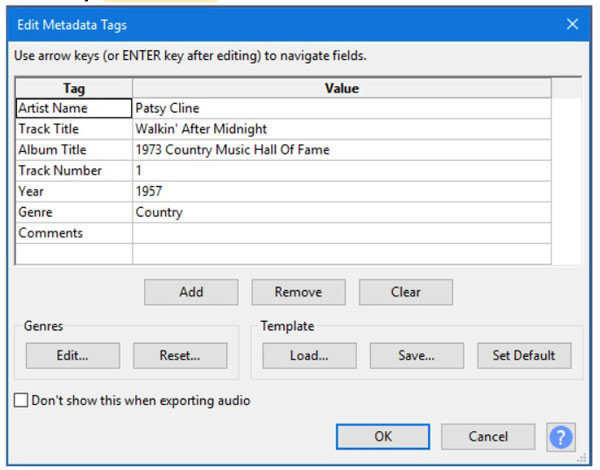
Deel 4: Veelgestelde vragen over het bewerken van ID3-tags
Waarom kan ik ID3-tags van een nummer in iTunes niet bewerken?
Niet alle audiobestanden zijn toegankelijk. Sommige bestanden zijn beperkt door platforms of uitgevers. Je kunt zien dat de bepaalde nummers niet kunnen worden bewerkt. Om het probleem op te lossen, kunt u kiezen Toon in Finder vanuit het rechtsklikmenu. Zorg ervoor dat het is verleend door Lezen schrijven privileges. Dan de Vergrendeld selectievakje moet zijn uitgeschakeld.
Hoe verander ik MP3-tags op Android?
Om ID3-tags van muziekbestanden op uw telefoon te bewerken, kunt u Star Music Tag Editor, Automatic Tag Editor en meer gebruiken. Er zullen tutorials op het scherm verschijnen over uw app voor het bewerken van MP3-tags.
Welke software raadt u aan voor het bewerken van MP4-metadatatags?
Als u op zoek bent naar een MP4 metadata-editor, kunt u Tipard Video Converter Ultimate, 3Delite, File Explorer en meer gebruiken.
Het maakt niet uit of u metadata-informatie van uw video- of audiobestand wilt maken, toevoegen of verwijderen, u kunt de gedetailleerde stappen hier krijgen. Dat is alles om ID3-tags op Mac en Windows te bewerken. Als dit artikel nuttig is, deel het dan om meer mensen te helpen.







